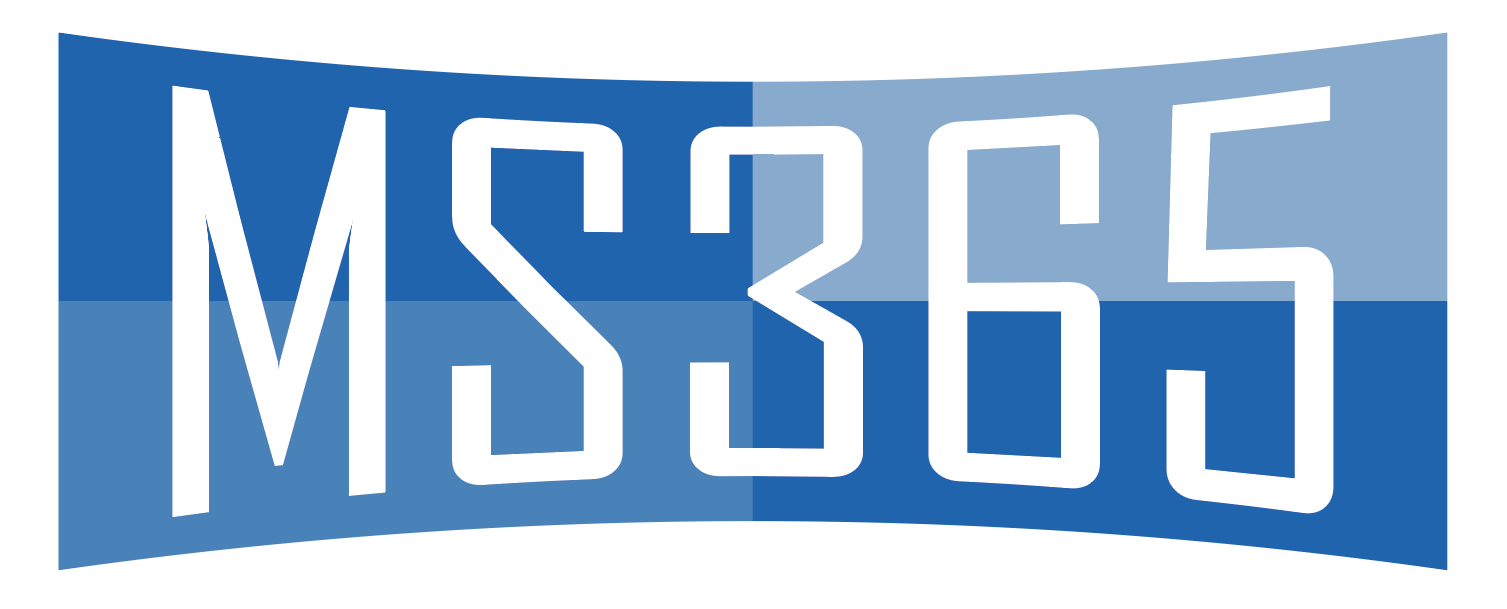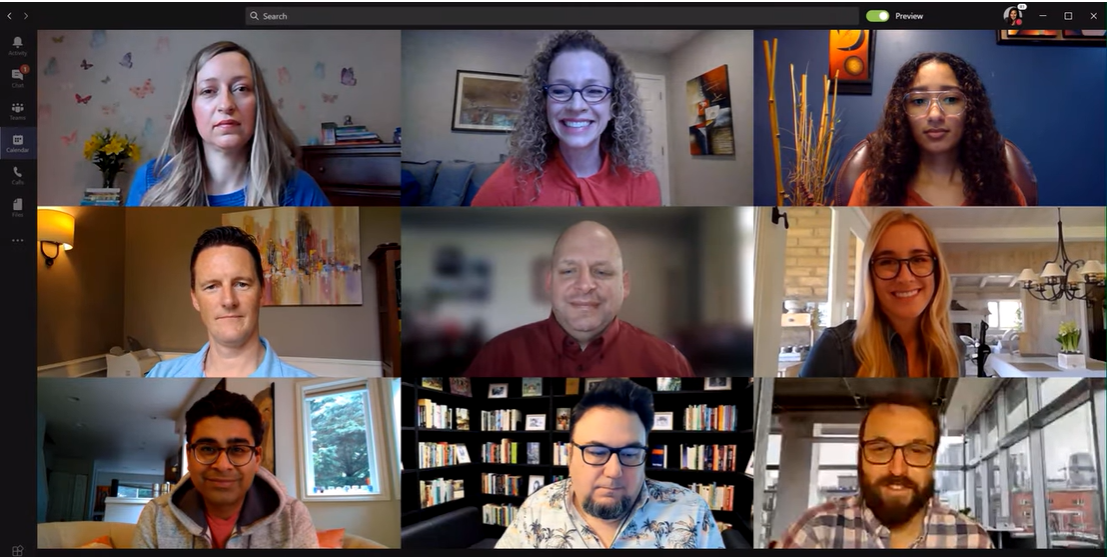Zoals jullie in de vorige blogs al hebben kunnen lezen staan de ontwikkelingen van Teams niet stil. Jeetje wat gaan de ontwikkelingen op Teams hard 🏃🏼💨💨. Zoveel gave maar vooral ook handige features die je niet wil missen. In dit blog heb ik de meest recente ontwikkelingen nog eens op een rijtje gezet.
Pop-Out scherm (Multi Window)
Een hele mooie nieuwe ervaring binnen Teams is het Pop-Out scherm binnen Teams. Je kunt vergaderingen, chats en binnenkort ook Apps in een separaat venster uitklappen. Uit eigen ervaring kan ik zeggen dat je niet meer zonder wil als je het eenmaal in gebruik hebt.
Deze functionaliteit wordt ongeveer nu uitgerold. Het kan nog even duren voordat het actief is.
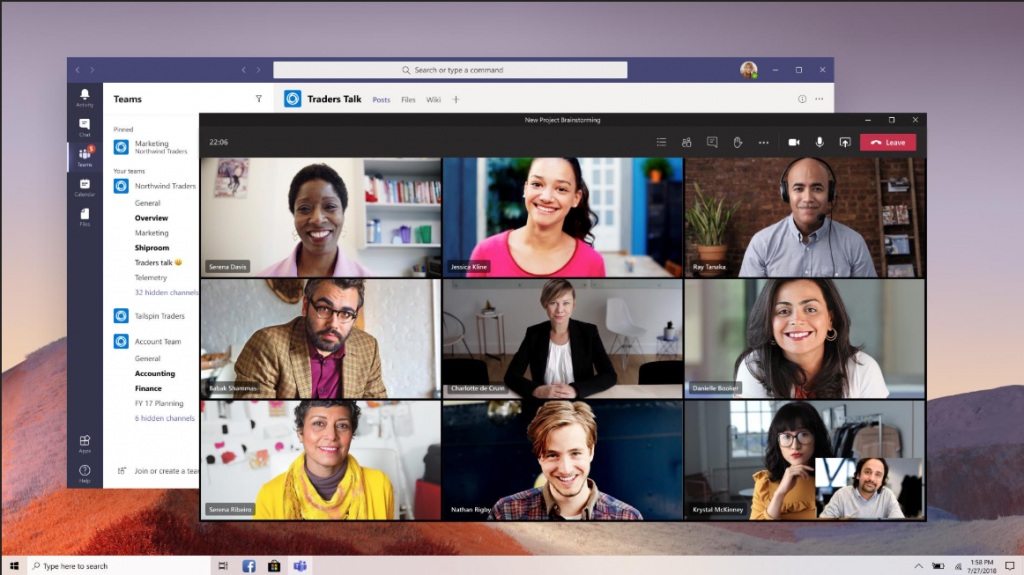
🔔 Let op. In juni dien je deze Pop-Out functionaliteit nog wel zelf te activeren.
Hoe doe ik dat:
✅ Klik op de Avatar rechtsboven in Teams en klik op instellingen
✅ Vink “Turn on new calling and meetings experiences” aan en herstart Teams.
3 x 3 Video
Een van de meest gevraagde functionaliteiten wordt momenteel verspreid over alle Teams omgevingen. De mogelijkheid om 3 x 3 actieve videoschermen in beeld te hebben in plaats van de standaard 2 x 2. 😀
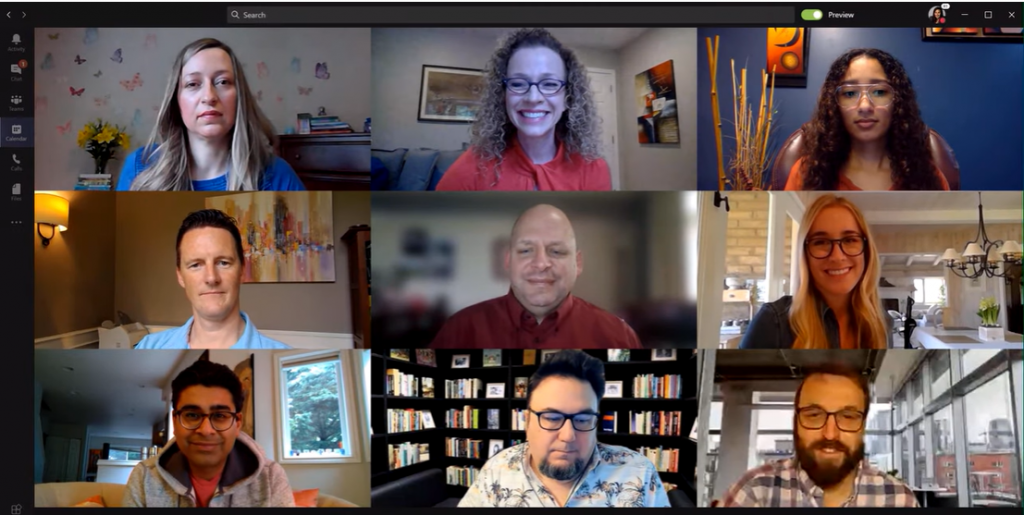
Hand opsteken (Raise-hand)
De raise-hand funtionaliteit zorgt ervoor dat deelnemers in een vergadering de “virtuele” hand op kunnen steken. De deelnemer die de “virtuele hand” opsteekt krijgt tevens een gele lijn om zijn profiel. Als deelnemer van een vergadering zie je dan ook wie er iets wil vertellen/vragen. Als voorzitter van de vergadering kun je dan deze deelnemer “unmuten”. Hierdoor wordt voorkomen dat deelnemers door elkaar heen gaan praten.

Een achtergrond in Teams aanpassen
Het aanpassen van de achtergrond in Teams was een veel voorkomende vraag. Deze functie is beschikbaar gekomen en in te stellen via:
✅ … -> Meer acties
✅ Achtergrondeffecten weergeven
✅ Selecteer nu een leuke achtergrond
🔔 Je eigen gepersonaliseerde achtergrond toevoegen? Kijk dan in onze vorige blog:
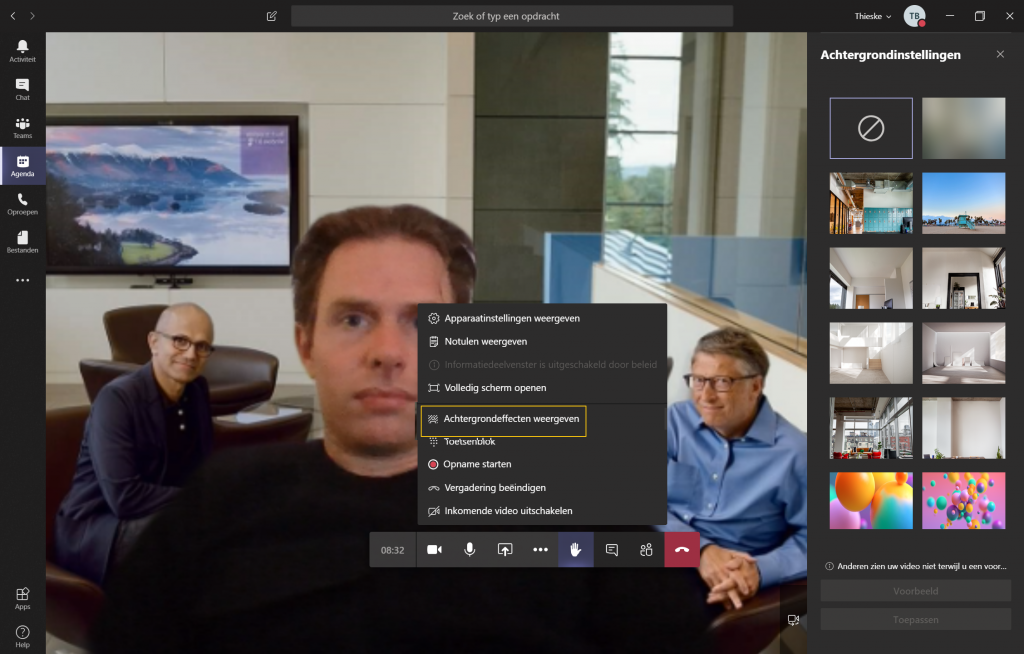
Vergader opties per vergadering aanpassen
Het is nu mogelijk om wat vergaderinstellingen per vergadering aan te passen. Zo kan de organisator van een vergadering de onderstaande instellingen bewerken, zonder dat een Teams Admin hier iets moet doen.
👉 Welke gebruikers hoeven niet in de lobby te wachten
👉 Gebruikers die (telefonisch) inbellen de lobby laten omzeilen
👉 Melden wanner (telefonische) bellers de vergadering deelnemen of verlaten
👉 Aangeven wie in de vergadering de mogelijkheid hebben om te presenteren
Om dit in te stellen ga naar:
✅ Deelnemers weergeven
✅ Selecteer machtigingen beheren
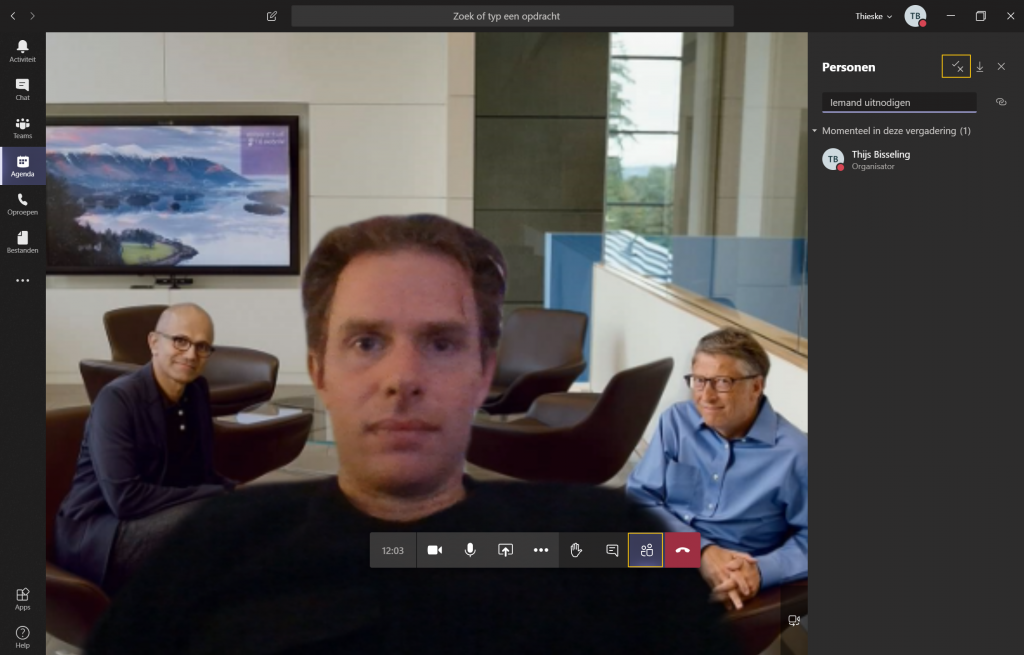
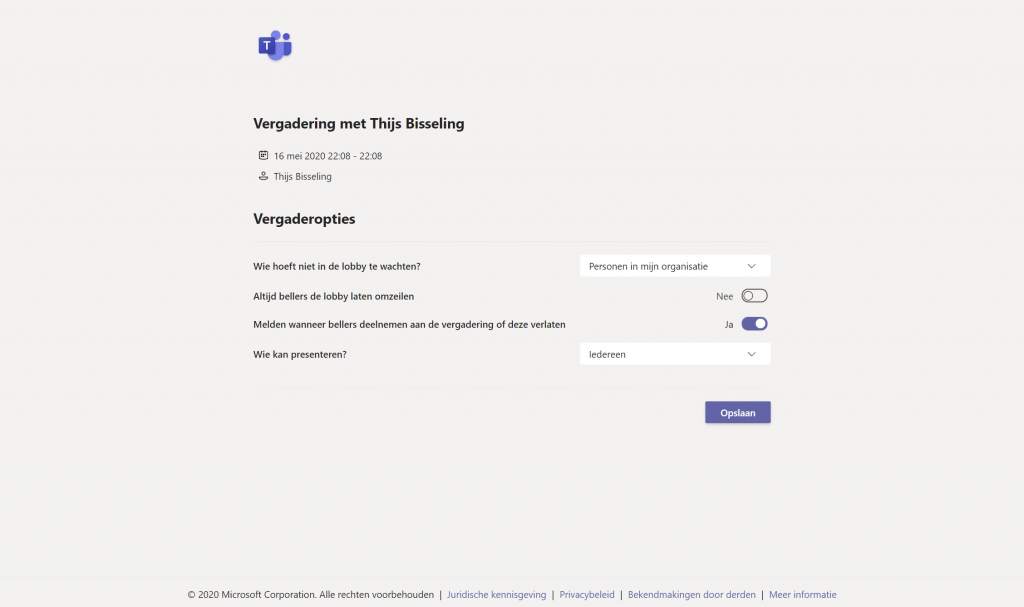
Vergadering (geforceerd) beëindigen
Het is nu mogelijk om als organisator de vergadering geforceerd te beëindigen. Voorheen was een vergadering pas afgelopen nadat de laatste deelnemer de vergadering had verlaten. Nu is het mogelijk om de vergadering te beëindigen, waardoor automatisch alle deelnemers uit de vergadering worden verwijderd.
🔔 dit is vooral handig als een vergadering wordt opgenomen. Deze wordt namelijk pas opgeslagen als de vergadering is beëindigd.
Hoe doe ik dit:
✅ … -> Meer acties
✅ Vergadering beëindigen
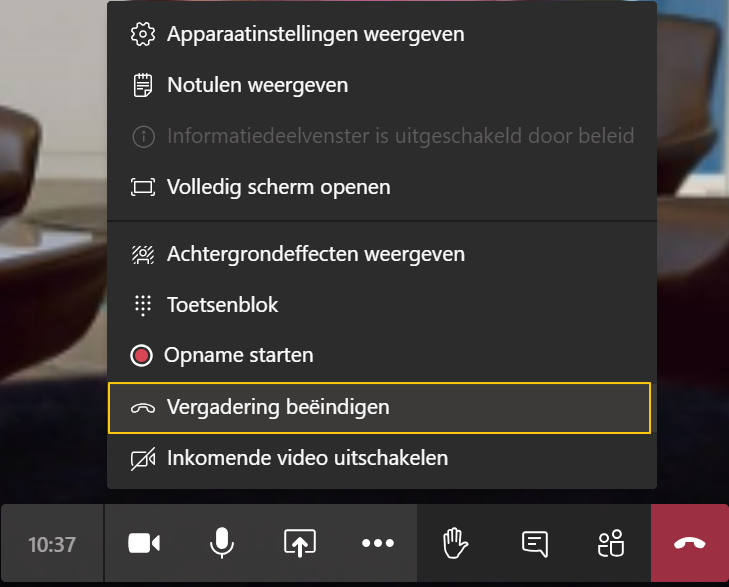
Aanwezigheidslijst van deelnemers downloaden
Ook benieuwd wanneer welke deelnemers de vergadering hebben bijgewoond en wanneer ze wellicht de vergadering hebben verlaten?
Download nu als organisator van de vergadering een lijst, zodat je inzicht hebt in de aanwezigheid van de deelnemers.
Hoe kom ik daar:
✅ Deelnemers weergeven
✅ Selecteer aanwezigheidslijst downloaden
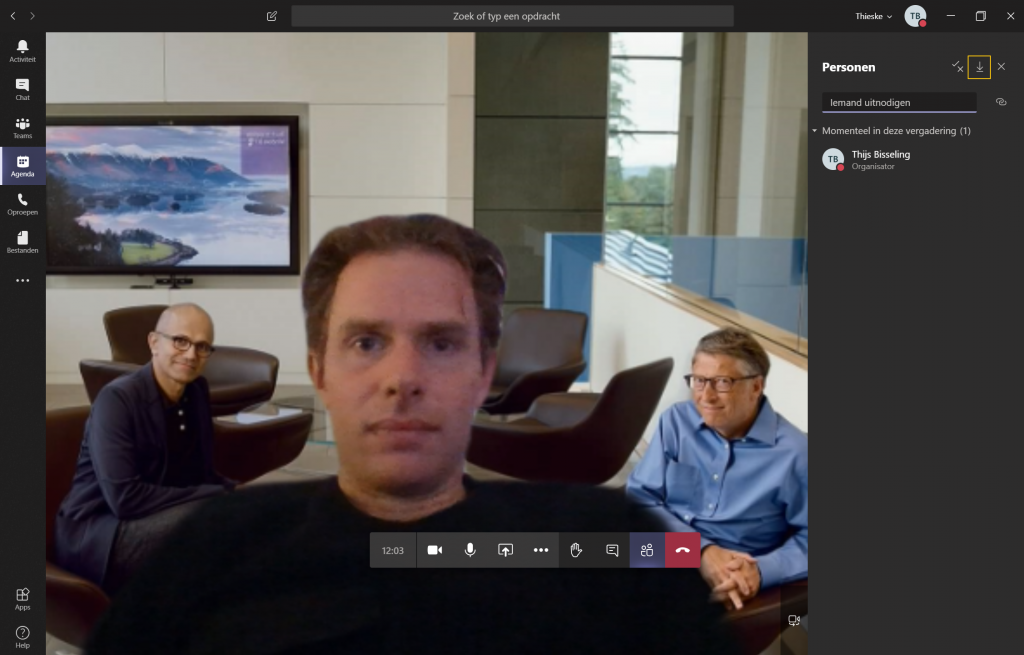
📢 Vers van de pers het laatste Teams nieuws wat gepresenteerd is op Microsoft Build
Heb je nog vragen, laat het ons gerust weten.